Cum să schimbi setările de securitate în Microsoft Edge

Edge facilitează menținerea securității în timp ce navighezi. Iată cum să schimbi setările de securitate în Microsoft Edge.
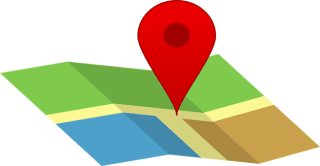
Unii ar putea prefera să întrebe unde se află ceva în loc să-și folosească datele mobile. Poate că Google Maps ți-a dat niște indicații groaznice într-o zi și preferați să întrebați. Dar, dacă aveți date mobile și doriți să utilizați Google Maps, atunci iată cum puteți încerca funcția Live View.
Cum să obțineți indicații de mers pe jos pe Google Maps
Așa că doriți să faceți niște exerciții și preferați să mergeți pe jos până la destinație. Dar, pe lângă energie, va trebui să știi și cum să ajungi la destinație. Veți folosi un mod de realitate augmentată folosind Google Maps pentru indicații de orientare. Dacă este prima dată când îl utilizați, va trebui să acordați Google Maps permisiunea necesară, cum ar fi accesul la cameră.
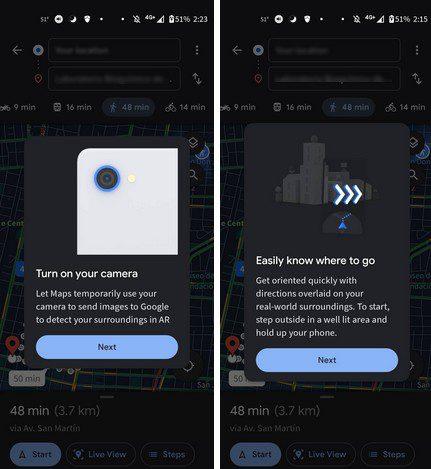
De asemenea, va trebui să îndreptați camera telefonului în direcția în care mergeți, astfel încât Google Maps să vadă unde mergeți. Un lucru important de reținut este că Live View poate fi utilizat numai în țările în care Street View este disponibil. Deci, chiar dacă vedeți opțiunea, aceasta nu va funcționa fără Google Street View.
Unde să încep
După ce aveți Google Maps deschis, introduceți adresa unde doriți să mergeți în partea de sus. Când adresa este introdusă, veți vedea și va trebui să apăsați pe butonul albastru de direcții din partea de jos.
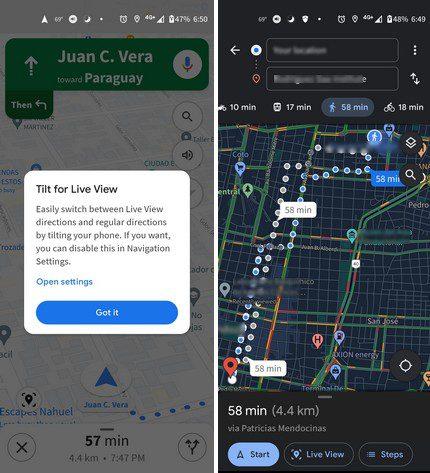
Dacă țineți telefonul greșit, Google Maps vă va afișa un mesaj ca în imaginea de mai jos. Doar atunci când telefonul este îndreptat în direcția corectă, vă va spune în ce direcție trebuie să mergeți. De asemenea, Google Maps vă va cere să îndreptați camera în direcții specifice, astfel încât să știe exact unde vă aflați. În acest fel, poate da direcțiile corecte. Dispozitivul dvs. va vibra, de asemenea, atunci când primiți noi indicații.
Setări de navigare
Dacă volumul de ghidare ar fi putut fi mai bun, îl puteți schimba accesând Setări de navigare. Puteți ajunge acolo atingând fotografia de profil și alegând opțiunea Setări. Glisați puțin în jos și atingeți Setări de navigare.
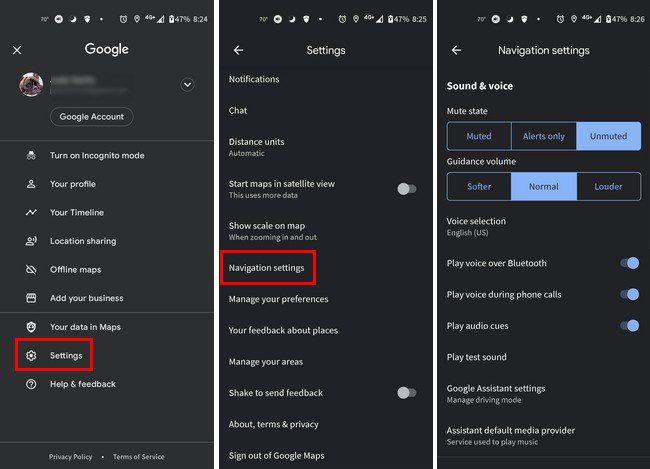
Odată ce vă aflați în Setări de navigare, puteți modifica tot felul de lucruri. De exemplu, sub Sunet și voce, puteți modifica starea de sunet și puteți seta volumul de ghidare la mai slab, normal sau mai puternic. Alte opțiuni pe care le veți vedea includ:
Opțiuni de traseu
Afișarea hărții
Opțiuni de conducere
În cele din urmă, există opțiunea de a dezactiva și a porni Live View. Dacă, până la urmă, nu ești mulțumit de el, iată unde îl poți dezactiva.
Concluzie
Live View este benefic pentru a vă duce acolo unde trebuie să mergeți. Pur și simplu, Google Maps are permisiunea de care are nevoie și vă va spune exact unde trebuie să mergeți. Ce părere aveți despre Live View? Împărtășiți-vă gândurile în comentariile de mai jos și nu uitați să împărtășiți articolul altora pe rețelele sociale.
Edge facilitează menținerea securității în timp ce navighezi. Iată cum să schimbi setările de securitate în Microsoft Edge.
Descoperă avantajele și dezavantajele obținerii unei rețele Wi-Fi mesh pentru a determina dacă este alegerea potrivită pentru tine.
Multe articole de știri se referă la „dark web”, dar foarte puține discută efectiv despre cum să-l accesezi. Acest lucru se datorează în mare parte faptului că multe site-uri de acolo găzduiesc conținut ilegal.
Vedeți ce securitate să urmați pentru a evita să fiți victima unei escrocherii online. Descoperiți sfaturile ușor de urmat pentru toți utilizatorii.
Obține acces mai rapid la site-urile tale preferate, având un mod plăcut și organizat în Opera Speed Dial. Iată cum.
Descoperiți dacă pierdeți funcțiile utile pe care le oferă Firefox. Nu sunt necesare suplimente pentru a profita la maximum de browser.
Vedeți cum puteți citi toate postările pe care le doriți pe Facebook salvându-le într-o anumită listă de lectură pentru mai târziu.
Nu pierde bani pe servicii inutile și anulează orice plăți recurente pe PayPal. Iată pașii ușor de urmat.
Pentru a șterge comentariile nedorite pe TikTok, atingeți pictograma Comentariu. Apoi, apăsați și mențineți apăsat comentariul pe care doriți să-l eliminați și selectați Ștergere.
Păstrează-ți căutările Google private și creează un profil pe care să-l folosească alții atunci când trebuie să-ți partajezi computerul. Continuați să citiți pentru a vedea cum.
Google Maps vă poate oferi indicații către aproape oriunde. Dar, vă poate oferi și locația restaurantelor de top din zona dvs.
Faceți toate capturile de ecran de derulare de care aveți nevoie, urmând sfaturile incluse în acest ghid pentru Firefox și Chrome. Total gratuit.
Dacă OneDrive spune că încărcarea camerei este întreruptă și trebuie să vă conectați la cont, activați încărcarea camerei în fundal.
Vedeți cum puteți face mai mult spațiu pentru fișierele importante de pe Google Drive ștergând fișierele nedorite. Iată pașii pentru începători de urmat.
Vedeți cum puteți schimba calitatea imaginilor dvs. în Google Foto este salvată. Iată cum să faceți schimbarea pentru Windows și Android.
Vedeți cât de ușor este să vă schimbați fotografia de profil Google Meet urmând acești pași ușor de urmat pentru toți utilizatorii.
Dacă imaginea semnăturii dvs. Gmail nu apare, salvați sigla sau imaginea într-un alt format și încărcați-o din nou.
Pentru a eticheta automat e-mailurile în Gmail, mai întâi, trebuie să vă creați etichetele. Apoi, creați un filtru pentru a vă aplica automat etichetele.
Pentru a activa Google Chrome Memories, deschideți o nouă filă de browser și introduceți Chrome://flags#memories în bara de adrese.
Pentru a raporta un escroc Facebook, faceți clic pe Mai multe opțiuni și selectați Găsiți asistență sau raportați profilul. Apoi completați formularul de raportare.
Reveniți la bara de instrumente dacă nu apare în Google Docs, dezvăluind-o sau obținând permisiuni de editare. Dacă acestea nu reușesc, utilizați un browser recomandat.
Dacă vă confruntați cu probleme cu streamingul Netflix, trebuie să identificați problema conexiunii. Aflați cum să remediați codul de eroare Netflix NW-2-5.
Dacă vă întrebați cum să recuperați e-mailurile arhivate șterse din Gmail, vă recomandăm să folosiți Coșul de gunoi sau Microsoft Outlook pentru a vă ajuta.
Învățați cum să adăugați o postare anonimă pe un grup Facebook, protejându-vă astfel identitatea. Urmați pașii simpli pentru a crea o postare anonimă.
Tocmai ți-a trimis cineva un card cadou Google Play? Iată un ghid complet despre cum să utilizați cardul cadou Google Play. Aflați cum îl puteți trimite prietenilor și familiei dvs. online și multe informații utile.
Acest blog vă ajută cu cei mai buni pași de urmat dacă descoperiți că mesajele dvs. Gmail lipsesc sau au fost șterse.
Descoperă pașii necesari pentru a-ți păstra starea "Disponibil" în Microsoft Teams, astfel încât clienții să te poată contacta oricând.
Microsoft Teams a adunat o bază destul de mare de utilizatori corporativi. Aflați limitele Microsoft Teams, inclusiv limita de apeluri, participanți și multe altele pentru o colaborare eficientă.
Discover useful solutions for your broken television, ensuring proper environmental disposal and creative recycling ideas.
Cum să schimbi sau să editezi numele Facebook pe computer sau aplicație? Iată modalități rapide de a schimba numele profilului de pe Facebook și de a-i surprinde pe alții.


























